Cómo Combinar Archivos PDF en Mac de Forma Segura: Una Guía Amigable
Aprende cómo combinar archivos PDF en Mac con esta guía fácil. Descubre dos métodos para fusionar PDFs usando PDFBoosters.ai y la aplicación Preview integrada de Mac.

Si alguna vez te has encontrado con varios archivos PDF dispersos y te has preguntado, ¿Cómo puedo fusionar todos estos en uno solo?, no estás solo. Ya sea que estés trabajando en un gran informe, organizando documentos para el trabajo o simplemente ordenando tu vida digital, saber cómo combinar archivos PDF en Mac puede marcar una gran diferencia.
Afortunadamente, si eres usuario de Mac, tienes algunas formas sencillas de fusionar PDFs, tanto en línea como sin conexión. En esta guía, te mostraré dos métodos: usar una herramienta en línea como PDFBoosters.ai para una fusión rápida y fácil, y usar la aplicación Preview integrada en macOS para un enfoque más manual.
¿Por Qué Aprender a Combinar Archivos PDF en Mac?
Antes de empezar, quizás te estés preguntando, ¿por qué necesito combinar PDFs en primer lugar?
Bueno, es muy útil para cosas como:
- Mantener todo junto: En lugar de estar cambiando entre archivos, puedes tener todo en un solo documento.
- Simplificar tus proyectos: Ya seas un estudiante fusionando tareas o un profesional compilando informes, combinar PDFs te ayuda a mantener las cosas organizadas.
- Ahorrar tiempo y evitar dolores de cabeza: Cuando todos tus documentos están en un archivo, es más fácil navegar y compartir.
Ahora que estás listo para optimizar tu flujo de trabajo, ¡vamos con los métodos!
Método 1: Combinar Archivos PDF Usando PDFBoosters.ai
Primero, hablemos de PDFBoosters.ai, una herramienta en línea que hace que combinar PDFs sea pan comido. ¿Por qué descargar software o lidiar con programas complicados cuando puedes hacerlo todo en tu navegador? Lo mejor de todo: es rápido, fácil y seguro.
Así es como puedes usar PDFBoosters.ai para fusionar tus PDFs en solo unos clics:
Pasos para Combinar PDFs con PDFBoosters.ai:
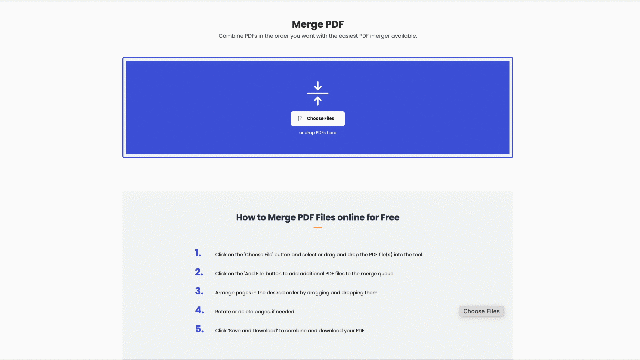
-
Ir a la Herramienta de Fusión de PDF: Comienza visitando la herramienta de fusión de PDF de PDFBoosters.ai. Te recibirán con una interfaz súper simple diseñada para facilitar el proceso.
-
Seleccionar los PDFs que Deseas Combinar: Haz clic en el botón "Elegir Archivos" y selecciona los PDFs que deseas fusionar desde tu dispositivo. Puedes seleccionar varios archivos a la vez o agregarlos uno por uno. La herramienta incluso te permite agregar más PDFs más tarde, ¡lo cual es un salvavidas si olvidaste algo!
-
Agregar Más PDFs si es Necesario: ¿No agregaste todos tus archivos de una vez? ¡No hay problema! Solo presiona el botón "+ Botón" y sigue añadiéndolos. ¡No es necesario empezar de nuevo!
-
Organizar tus Páginas: Ahora viene la parte divertida: arrastrar y soltar las páginas en el orden que desees. ¿Necesitas que esa portada esté al principio? Solo muévela allí. Reorganizar nunca ha sido tan simple.
-
Haz clic en "Finalizar" y Fusionar: Una vez que todo se vea perfecto, presiona el botón "Guardar y Descargar". La herramienta hará su magia y fusionará tus PDFs en solo unos segundos.
-
Descargar tu PDF Combinado: ¡Listo! Tu nuevo y hermoso PDF fusionado está listo para descargar. Simplemente haz clic en el botón de descarga, y habrás terminado.
Usar PDFBoosters.ai es perfecto cuando quieres algo rápido y sencillo. Ya sea que se trate de unos pocos PDFs o de un lote más grande de archivos, esta herramienta lo maneja todo sin complicaciones.
Método 2: Combinar Archivos PDF con Preview (Herramienta Integrada de Mac)
Si eres del tipo que prefiere manejar las cosas sin conexión, no te preocupes: la aplicación integrada Preview de Mac tiene todo lo que necesitas. Preview es una de esas herramientas subestimadas que mucha gente pasa por alto. No solo es para ver PDFs; ¡también es una gran herramienta para fusionarlos!
Aquí te explico cómo puedes combinar archivos PDF usando Preview:
Guía Paso a Paso para Combinar PDFs Usando Preview:
-
Abrir el Primer PDF en Preview: Comienza abriendo tu primer PDF. Simplemente haz doble clic en el archivo y se abrirá automáticamente en Preview.
-
Mostrar la Barra Lateral de Miniaturas: En la ventana de Preview, ve a Ver > Miniaturas para mostrar una barra lateral con vistas en miniatura de tus páginas PDF a la izquierda. Esto te ayudará a ver con qué estás trabajando.
-
Arrastrar y Soltar PDFs Adicionales: Aquí es donde sucede la magia: simplemente arrastra los PDFs que quieras agregar directamente a la barra lateral de miniaturas. Puedes colocarlos donde quieras: al principio, en el medio o al final.
-
Reorganizar Páginas si es Necesario: Una vez que todos tus PDFs estén dentro, puedes reorganizar las páginas arrastrándolas hacia arriba o hacia abajo en la barra lateral. Asegúrate de tener todo en el orden correcto antes de guardar.
-
Guardar tu Nuevo PDF Combinado: Cuando estés satisfecho con la disposición, ve a Archivo > Exportar como PDF para guardar tu nuevo archivo combinado. ¡Así de fácil!
Insertar Páginas en un PDF Existente con Preview
¿Qué pasa si no quieres fusionar PDFs completos pero solo necesitas insertar algunas páginas? Preview también puede hacer eso:
-
Abrir el PDF al que Quieres Agregar Páginas: Abre el documento base en Preview.
-
Encontrar las Páginas que Quieres Insertar: Abre el segundo PDF que contiene las páginas que deseas agregar. Asegúrate de mostrar también las miniaturas en ambos PDFs seleccionando Ver > Miniaturas.
-
Arrastrar y Soltar Páginas: Simplemente arrastra las páginas específicas que necesitas desde el segundo PDF al primero. Colócalas donde desees dentro del documento.
-
Guardar tu PDF Actualizado: Cuando todo se vea bien, guarda el archivo yendo a Archivo > Exportar como PDF.
Resumiendo
Y ahí lo tienes: ¡dos métodos súper fáciles para combinar archivos PDF en Mac! Ya sea que elijas la ruta rápida en línea con PDFBoosters.ai o prefieras usar la aplicación integrada Preview, ahora sabes exactamente cómo combinar archivos PDF en Mac.
Para una solución rápida y sin complicaciones, PDFBoosters.ai es perfecto. Su interfaz intuitiva y procesamiento seguro lo hacen ideal para quienes necesitan una solución rápida, especialmente cuando se trata de manejar varios archivos o archivos grandes.
Por otro lado, si estás trabajando sin conexión o simplemente prefieres mantener las cosas simples, la Preview de macOS siempre es una opción confiable. Está integrada en tu Mac, lo que significa que no necesitas descargas, ni instalaciones: solo arrastra, suelta y fusiona.
Así que la próxima vez que tengas un montón de PDFs que gestionar, no tendrás que preocuparte. Con estas herramientas en tu arsenal, ¡fusionar PDFs será tan fácil como un pastel!